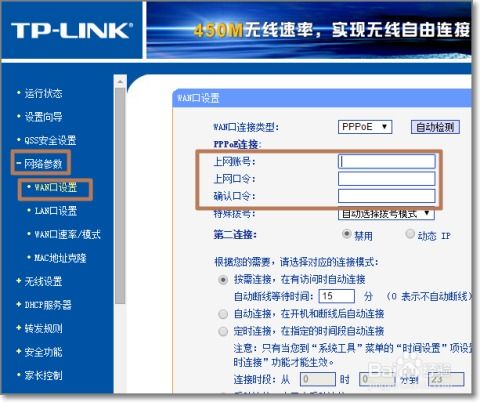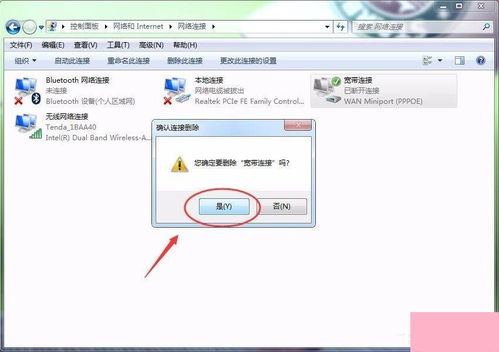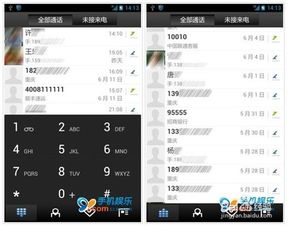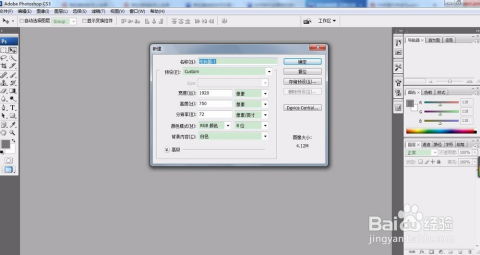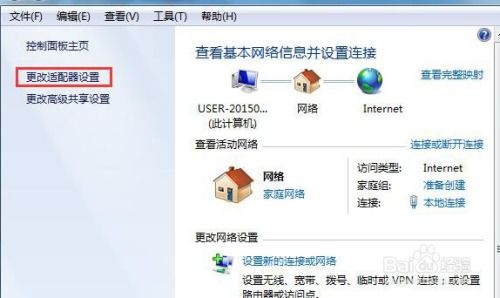轻松学会:用EnterNet 300软件快速建立拨号连接
使用EnterNet 300软件创建拨号连接
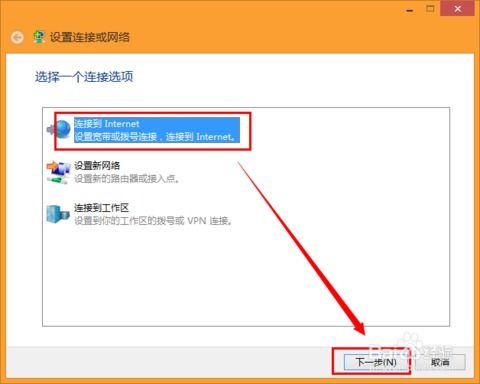
在当今的互联网时代,拨号连接仍然是许多用户连接互联网的重要方式之一。对于使用Windows 98或Windows Me系统的用户来说,EnterNet 300是一款非常流行且实用的虚拟拨号软件。本文将详细介绍如何使用EnterNet 300软件创建拨号连接,帮助用户轻松接入互联网。
一、准备工作
在开始安装和设置EnterNet 300之前,用户需要做好以下准备工作:
1. 确保硬件连接正确:
确保ADSL调制解调器(ADSL Modem)已经正确连接到电话线和计算机。
检查网卡是否正确安装,并已经连接到计算机主板。
2. 获取必要的账户信息:
从网络管理员或服务提供商那里获取校园网账号和密码。
确保这些信息是准确无误的,特别是大小写字母。
二、安装EnterNet 300
安装EnterNet 300是创建拨号连接的第一步。以下是详细步骤:
1. 打开EnterNet 300的安装文件夹:
找到EnterNet 300的安装文件,通常是一个名为“Setup.exe”的可执行文件。
2. 运行安装程序:
双击“Setup.exe”,开始安装程序。
一路点击“Next”,直到出现“Finish”按钮,点击完成安装。
3. 重新启动系统:
安装完成后,按照屏幕提示重新启动计算机。
启动后,桌面上会出现EnterNet 300的图标。
三、创建拨号连接
安装完成后,接下来是创建拨号连接。这是使用EnterNet 300上网的关键步骤。
1. 启动EnterNet 300:
双击桌面上的EnterNet 300图标,启动软件。
2. 创建新的拨号连接:
在EnterNet 300的主界面中,点击“Create New Profile”按钮,开始建立新的拨号连接。
3. 输入连接名称:
在弹出的对话框中,输入一个连接名称,例如“scnunet”,然后点击“Next”。
4. 输入账号和密码:
在下一个对话框中,输入网络管理员提供的校园网账号和密码。
注意检查大小写,确保输入正确。
5. 选择网卡:
如果计算机上有多个网卡,需要选择用于连接ADSL Modem的网卡。
一般情况下,系统会自动选择正确的网卡。
6. 完成连接设置:
如果设置正确,将出现“The Profile Wizard has successfully located a server…on your network.. Press 'Next' to continue.”的提示。
如果出现错误提示,如“The Profile Wizard did not receive any responses from servers on your network…”,说明无法建立连接,需要检查硬件连接和软件设置。
7. 完成创建:
最后,点击“完成”按钮,系统会在桌面上创建一个名为“scnunet”的连接图标。
四、拨号上网
创建拨号连接后,用户可以开始拨号上网。
1. 打开拨号连接窗口:
双击桌面上的“scnunet”图标,打开拨号连接的窗口。
2. 开始拨号:
在拨号连接窗口中,点击“Connect”按钮,开始拨号。
3. 检查连接状态:
成功连接后,屏幕右下角会出现两部电脑连接的绿色闪烁图标。
此时,用户可以打开浏览器,输入网址,开始上网。
五、常见问题及解决方法
在使用EnterNet 300拨号上网的过程中,用户可能会遇到一些常见问题。以下是一些常见的故障及其解决方法:
1. 无法建立连接:
检查ADSL Modem的电源和连接是否正常。
检查网线是否插好,网卡是否工作正常。
确认账号和密码是否正确,是否已经在网络管理员处开户。
2. 拨号时出现“691错误”:
用户名或密码错误。检查输入是否正确,注意大小写。
账号可能已经被挂死在学校服务器,需要联系网络管理员处理。
如果更换了新网卡,需要向网络管理员申请解除绑定。
3. 拨号时出现“769错误”:
通常出现在Win2000/XP系统,提示“本地连接”被禁用。
进入“本地连接”属性,重新“启用”本地连接。
4. 拨号时程序无响应:
可能是ADSL Modem的连接参数没有设置正确。
打开ADSL Modem的设置选项,检查参数是否与服务商
- 上一篇: bored 的含义是什么?
- 下一篇: 探索洛克王国:揭秘通往云海古道的神秘路径
-
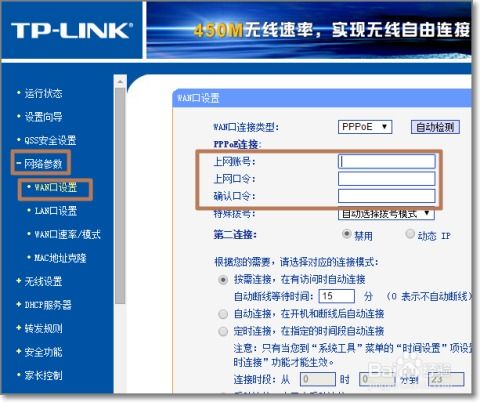 轻松学会:如何设置电信光猫拨号上网?资讯攻略11-27
轻松学会:如何设置电信光猫拨号上网?资讯攻略11-27 -
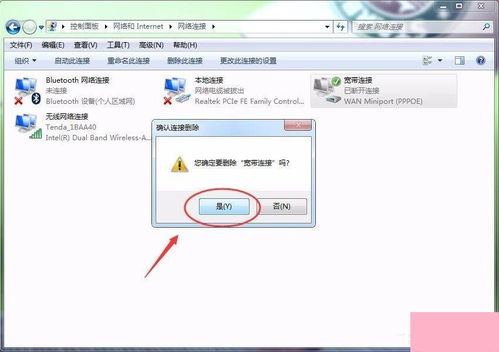 轻松掌握:如何快速删除拨号连接资讯攻略11-27
轻松掌握:如何快速删除拨号连接资讯攻略11-27 -
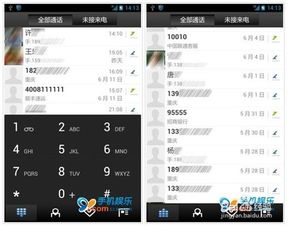 优质拨号软件大盘点,哪款最好用?资讯攻略11-09
优质拨号软件大盘点,哪款最好用?资讯攻略11-09 -
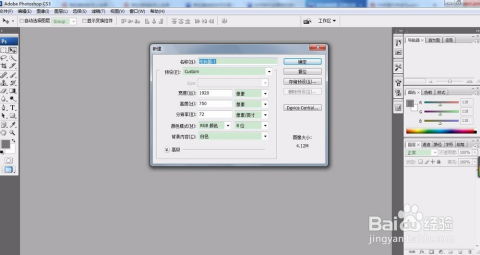 一键学会:用Photoshop轻松拼接两张图片资讯攻略11-24
一键学会:用Photoshop轻松拼接两张图片资讯攻略11-24 -
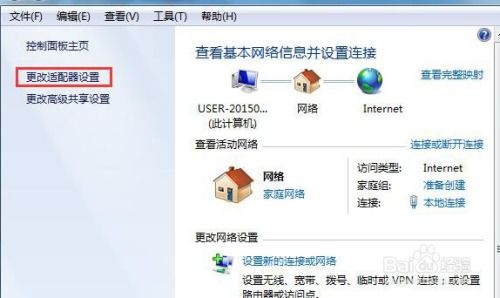 Win7电脑总自动弹出拨号连接?教你几招轻松解决!资讯攻略11-07
Win7电脑总自动弹出拨号连接?教你几招轻松解决!资讯攻略11-07 -
 轻松学会:用邮箱快速注册搜狗通行证资讯攻略11-26
轻松学会:用邮箱快速注册搜狗通行证资讯攻略11-26